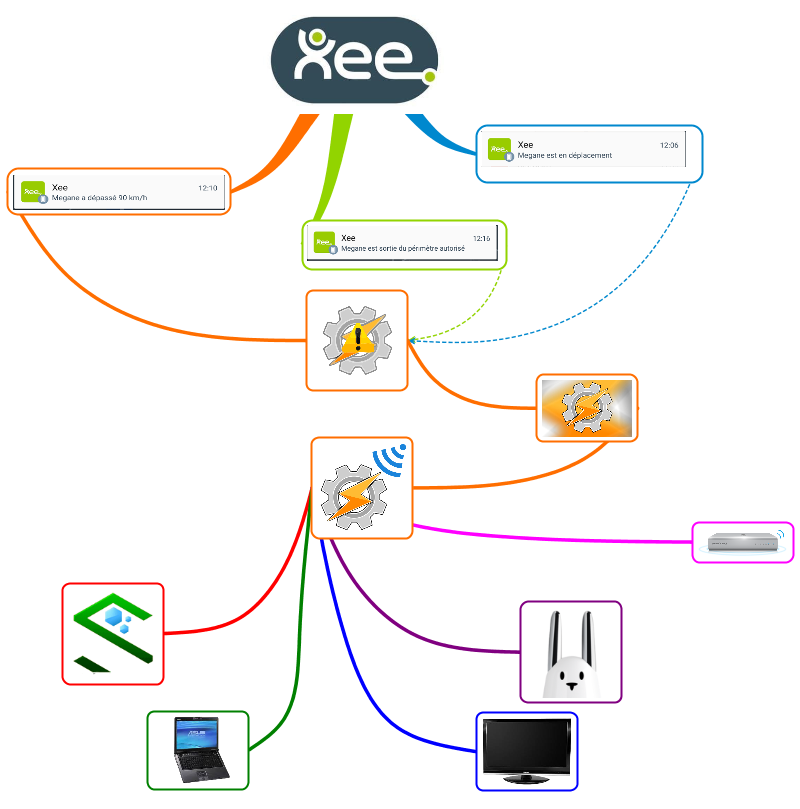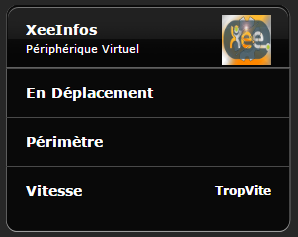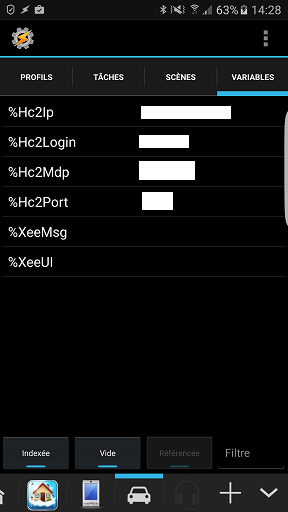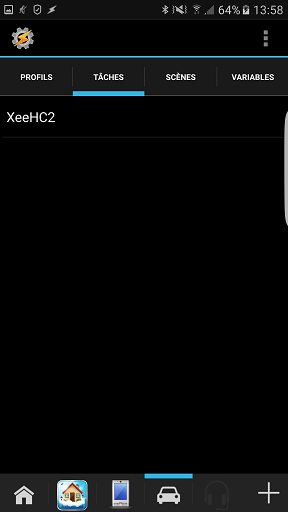Je vous avez présenté le XeeConnecte de Eliocity dans mon précédant article ici. La récupération et exploitation des données est possible en utilisant un serveur extérieur, mais pour les novice la tâche est fastidieuse. Ne vous découragez pas il existe une solution plus facile qui évite l’utilisation de connexion #OAuth2. Pour cela vous avez besoins bien-sur de boitier Xee, d’un smartphone Android avec l’application Xee, Tasker et de plugin AutoNotification.
Mise en place
Je part de principe que les deux applications sont déjà installées sur votre Androphone ainsi que le plugin cité plus haut. Comme vous avez remarqué l’application native Xee nous remonte divers notifications.
 |  |
|---|

Nous allons exploiter les divers possibilité qui nous permettrons de remonter vers nos appareils domotique et même vers notre PC/Mac.
Schéma de fonctionnement
Xee Tasker et HC2 de Fibaro
Création de module virtuel dans la #HC2 de #Fibaro
Nous allons créer maintenant un Module Virtuel dans lequel nous allons stocker et afficher les divers informations en provenance de notre boitier #XeeConnect
- Modules->Ajouter
- Ajouter un périphérique virtuel
- Nom = XeeInfos
- Onglet Avancé
- Étiquette
- Nom = En Déplacement
- ID = deplac
- Ajouter un réglage
- Étiquette
- Nom = Périmètre
- ID = peri
- Ajouter un réglage
- Étiquette
- Nom = Vitesse
- ID = vitesse
- Ajouter un réglage
- Enregistrer
Mise en place de la tache Tasker pour la #HC2 de #Fibaro
Pour commencer nous allons créer quelques variables pour une plus simple utilisation:
- %XeeUI
- %XeeMsg
- %HC2Ip
- %HC2Port
- %HC2Login
- %HC2Mdp
Dans l’onglet VARIABLES cliquer sur nouvelle variable (le signe + en bas a droite) et créer les six variables cité plus haut. Pour les deux premières (Xee…) laisser la valeur vide par contre pour les 4 suivantes (HC2…) attribuer leurs les valeurs nécessaire (adresse IP de la HC2, Port, Login et bien-sur le Mot de passe).
Création de la tache
Dans l’onglet TÂCHES créer une nouvelle tâche (le signe + en bas a droite) nommez la par exemple XeeHC2.
- puis ajoutez une nouvelles ACTION (le signe + de milieu)
- Taches->Si
- Condition %antext Egaux Megane a dépassé 90 km/h (remplacer Megane par le nom Xee de votre véhicule)
- valider
- ajouter une nouvelles ACTION (le signe + de milieu)
- Variable->Affecter une variable
- Nom %XeeUI
- a vitesse
- valider
- ajouter une nouvelles ACTION (le signe + de milieu)
- Variable->Affecter une variable
- Nom %XeeMsg
- a TropVite
- Tache->Fin de si
- valider
Faite la même chose pour le déplacement et sortie de périmètre autorisé pour cela il vous suffit de copier coller deux fois la condition Si et modifier le partie en rouge
- puis ajoutez une nouvelles ACTION (le signe + de milieu)
- Taches->Si
- Condition %antext Egaux Megane est en déplacement
- valider
- ajouter une nouvelles ACTION (le signe + de milieu)
- Variable->Affecter une variable
- Nom %XeeUI
- a deplac
- valider
- ajouter une nouvelles ACTION (le signe + de milieu)
- Variable->Affecter une variable
- Nom %XeeMsg
- a Déplacement
- Tache->Fin de si
- valider
- puis ajoutez une nouvelles ACTION (le signe + de milieu)
- Taches->Si
- Condition %antext Egaux Megane est sortie de périmètre autorisé
- valider
- ajouter une nouvelles ACTION (le signe + de milieu)
- Variable->Affecter une variable
- Nom %XeeUI
- a peri
- valider
- ajouter une nouvelles ACTION (le signe + de milieu)
- Variable->Affecter une variable
- Nom %XeeMsg
- a Exterieur
- Tache->Fin de si
- valider
Création de la requête GET HTTP pour envoi des informations vers la HC2
Maintenant nous allons envoyer les informations vers notre module virtuel créé précédemment dans la HC2 pour les interpréter dans les différent scénarios. Notre requête GET doit être de la forme suivante:
http://Login:MotDePasse@IP_HC2:Port/deviceID=XXX&name=setProperty&arg1=ui.XXX.value&arg2=NotreMessage
- ajoutez une nouvelles ACTION (le signe + de milieu)
- Réseau
- Get HTTP
- Serveur:Port = %HC2Login:%HC2Mdp@HC2Ip:HC2Port
- Chemin = /deviceID=XXX&name=setProperty&arg1=ui.%XeeUI.value&arg2=%XeeMsg
- valider
Création de déclencheur (Profil)
- Dans l’onglet PROFILS cliquer sur le plus en bas a droite
- Sélectionner Evénement
- Plugin
- AutoNotification
- Intercept
- NotificationApps: Xee
- valider
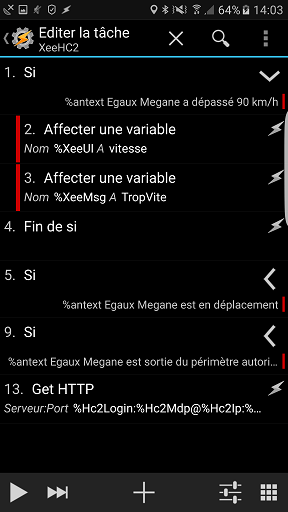
Nous pouvons bien remarquer que une fois la notification reçu de l’appli Xee les informations sont récupérées par Tasker et stockées dans les variables en fonction des condition définie dans les 3 boucles puis envoyé avec la commande Get HTTP vers notre HC2. Par la suite libre a vous de l’utiliser ces informations dans les différents scénarios. Par exemple déclenchement d’alarme de la maison en cas déplacement de votre véhicule en dehors des horaires prévus ou encore allumer ou faire clignoter une lampe…. les possibilités sont énormes 😉
Xee Tasker et SARAH
Nous avons aussi la possibilité de vocaliser les information avec SARAH. Pour cela il suffi juste de modifier légèrement notre tâche dans Tasker.
- ajoutez une nouvelles ACTION (le signe + de milieu)
- Variable->Affecter une variable
- Nom %XeeMsg
- a %antext
- valider
- ajoutez une nouvelles ACTION (le signe + de milieu)
- Réseau
- Get HTTP
- Serveur:Port = IP_de_SARAH:8080
- Chemin = /sarah/parle?phrase=%XeeMsg
- valider
Comme nous pouvons voir, nous récupérons directement le Texte de la notification de l’appli #XeeConnect dans la variable %XeeMsg puis avec la requête GET HTTP de Tasker nous l’envoyons directement à SARAH.
/!\ Attention pour que la vocalisation soit possible vous devait préalablement installer le plugin PARLE dans SARAH /!\
Xee Tasker et Karotz
Nous pouvons effectuer la même chose avec les heureux possesseur de KAROTZ sous OpenKarotz
- ajoutez une nouvelles ACTION (le signe + de milieu)
- Variable->Affecter une variable
- Nom %XeeMsg
- a %antext
- valider
- ajoutez une nouvelles ACTION (le signe + de milieu)
- Réseau
- Get HTTP
- Serveur:Port = IP_de_Karotz
- Chemin = /cgi-bin/tts?text=%XeeMsg
- valider
Ici aussi comme dans l’exemple de SARAH nous récupérons directement le texte de l’appli #XeeConnect dans la variable %XeeMsg puis avec la requête GET HTTP de Tasker nous l’envoyons directement à notre Karotz.
Xee Tasker et PAW Server
Apres la vocalisation avec SARAH et KAROTZ passons maintenant aux utilisateurs de serveur PAW sur leur tablette domotique. Le processus est le même il suffit de changer simplement le lien HTTP dans notre TÂCHE.
- ajoutez une nouvelles ACTION (le signe + de milieu)
- Variable->Affecter une variable
- Nom %XeeMsg
- a %antext
- valider
- ajoutez une nouvelles ACTION (le signe + de milieu)
- Réseau
- Get HTTP
- Serveur:Port = IP_de_PAW:8080
- Chemin = /actions/text_to_speech.xhtml?texte=%XeeMsg
- valider
Pour plus d’information regarder mes articles sur serveur PAW:
http://domotique-home.fr/lecture-de-la-temperature-avec-paw-dans-hc2-fibaro/
http://domotique-home.fr/reveille-programmable-avec-hc2/
http://domotique-home.fr/alternative-a-notifications-par-sms-de-google/
Les possibilité sont énorme, vous pouvez également envoyer les information directement vers votre PC/Mac et utiliser EventGhost pour les manipuler… Tous est possible je vous laisse a votre propre imagination 😉
Si vous avez des question n’hésitez pas de me contacter ou la publier dans les commentaire.